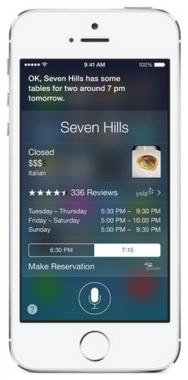уронила телефон после чего он сразу выключился, подключила к зарядке начало мигать яблоко. попробовала восстановить через айтюнс, но в самом конце выдается ошибка 4014
мигает яблоко при подключении к зарядному устройству
проблема со смартфоном Apple iPhone 5S
5 665 просмотров
добавить комментарий...
Люди с такой же проблемой (1)
Ситуация, когда мигает яблоко на iPhone 5S при подключении к зарядному устройству, может указывать на различные технические проблемы. Возможные причины – повреждение аппарата в результате падения или вирус в операционной системе.
Для начала рекомендуется попробовать запустить iPhone в режиме восстановления. Для этого нужно выполнить следующие шаги:
1. Подключите iPhone к компьютеру с помощью кабеля USB.
2. Нажмите и удерживайте кнопку «Домой» и кнопку «Вкл./Выкл.» одновременно.
3. Когда появится логотип Apple на экране, отпустите кнопку «Вкл./Выкл.».
4. Продолжайте удерживать кнопку «Домой», пока на экране не появится значок «Соединиться с iTunes».
5. Затем запустите iTunes и выберите iPhone из списка устройств.
6. Нажмите «Восстановить iPhone», чтобы выполнить процедуру восстановления.
Если после выполнения данного метода ситуация не изменилась, может потребоваться замена карты памяти iPhone. Также возможно, что причина проблемы в драйверах USB, которые можно переустановить, или в самом зарядном устройстве. В последнем случае, попробуйте использовать другую зарядку или кабель. Если же проблема сохраняется, обратитесь к специалистам Apple или к сертифицированному сервисному центру для ремонта iPhone 5S.
Ошибка 4014, которую вы получаете при попытке восстановить ваш iPhone через iTunes, означает, что произошла ошибка связи между устройством и iTunes. Попробуйте следующие решения:
1. Убедитесь, что iTunes установлен в последней версии.
2. Используйте оригинальный кабель USB, который был поставлен вместе с iPhone.
3. Попробуйте подключить ваш iPhone к другому компьютеру.
4. Проверьте, что у вас установлена последняя версия операционной системы на вашем iPhone.
Если проблема не решится, то, скорее всего, данный вариант решения ситуации вам не поможет. Обращайтесь к специалистам по ремонту или в сервисный центр Apple.
Для начала рекомендуется попробовать запустить iPhone в режиме восстановления. Для этого нужно выполнить следующие шаги:
1. Подключите iPhone к компьютеру с помощью кабеля USB.
2. Нажмите и удерживайте кнопку «Домой» и кнопку «Вкл./Выкл.» одновременно.
3. Когда появится логотип Apple на экране, отпустите кнопку «Вкл./Выкл.».
4. Продолжайте удерживать кнопку «Домой», пока на экране не появится значок «Соединиться с iTunes».
5. Затем запустите iTunes и выберите iPhone из списка устройств.
6. Нажмите «Восстановить iPhone», чтобы выполнить процедуру восстановления.
Если после выполнения данного метода ситуация не изменилась, может потребоваться замена карты памяти iPhone. Также возможно, что причина проблемы в драйверах USB, которые можно переустановить, или в самом зарядном устройстве. В последнем случае, попробуйте использовать другую зарядку или кабель. Если же проблема сохраняется, обратитесь к специалистам Apple или к сертифицированному сервисному центру для ремонта iPhone 5S.
Ошибка 4014, которую вы получаете при попытке восстановить ваш iPhone через iTunes, означает, что произошла ошибка связи между устройством и iTunes. Попробуйте следующие решения:
1. Убедитесь, что iTunes установлен в последней версии.
2. Используйте оригинальный кабель USB, который был поставлен вместе с iPhone.
3. Попробуйте подключить ваш iPhone к другому компьютеру.
4. Проверьте, что у вас установлена последняя версия операционной системы на вашем iPhone.
Если проблема не решится, то, скорее всего, данный вариант решения ситуации вам не поможет. Обращайтесь к специалистам по ремонту или в сервисный центр Apple.
14 июня 2023
добавить комментарий
Бывает такое, рекомендую восстановиться из режима DFU, как правило он помогает избежать подобного сбоя.
Сначала перейдите на сайт 4pda.ru/forum/index.php?showtopic=164173и скачайте прошивку для вашего устройства.
Само обновление выполняется следующим образом:
Подсоедините девайс к компьютеру через кабель USB.
Переведите гаджет в режим DFU, для чего выполните следующие настройки:
+ удерживайте зажатыми кнопки Power и Home;
+ после погасания экрана отпустите клавишу Power, продолжая удерживать Home (ожидание займет секунд 10);
+ если вход в DFU был выполнен правильно, через iTunes компьютер известит вас о нахождении устройства в соответствующем режиме, при этом само оно останется выключенным, на дисплее ничего не должно отображаться.
1. После того, как iTunes определит устройство, удерживая Shift, нажмите на кнопку восстановления.
2. Укажите директорию со скачанной ранее версией iOS.
3. После окончания прошивки программа предложит вернуть из бэкапа архивированные пользовательские данные. Если же резервная копия отсутствует, останется просто отключить девайс от компьютера. Если же ошибка возникнет, то попробуйте провести ту же процедуру, но с использованием другого кабеля и на другом ПК, бывали случаи когда тело не хотело прошиваться на одном компьютере, но прошилось на другом.
Сначала перейдите на сайт 4pda.ru/forum/index.php?showtopic=164173и скачайте прошивку для вашего устройства.
Само обновление выполняется следующим образом:
Подсоедините девайс к компьютеру через кабель USB.
Переведите гаджет в режим DFU, для чего выполните следующие настройки:
+ удерживайте зажатыми кнопки Power и Home;
+ после погасания экрана отпустите клавишу Power, продолжая удерживать Home (ожидание займет секунд 10);
+ если вход в DFU был выполнен правильно, через iTunes компьютер известит вас о нахождении устройства в соответствующем режиме, при этом само оно останется выключенным, на дисплее ничего не должно отображаться.
1. После того, как iTunes определит устройство, удерживая Shift, нажмите на кнопку восстановления.
2. Укажите директорию со скачанной ранее версией iOS.
3. После окончания прошивки программа предложит вернуть из бэкапа архивированные пользовательские данные. Если же резервная копия отсутствует, останется просто отключить девайс от компьютера. Если же ошибка возникнет, то попробуйте провести ту же процедуру, но с использованием другого кабеля и на другом ПК, бывали случаи когда тело не хотело прошиваться на одном компьютере, но прошилось на другом.
3 февраля 2017
добавить комментарий
Попробуйте также почитать эту тему kaknastroit.com/kak-nastroit-telefon/53-karta-pamyati-microsd-po-klassu-fleshki.html
4 февраля 2017
добавить комментарий
другие решения ожидаются…
Знаете, как решить эту проблему?
Поделитесь своим знанием!
Ваш способ решения:
Наиболее похожие проблемы из этого раздела
Доброго времени суток. После самого последнего обновления, а именно Android 6.0, HTC sense 7.0, появилась проблема. После того, как телефон ...
проблемы с зарядкой, когда включаю зарядное устройство, тупо гонит. каждую секунду то подключается, то отключается зарядное устройство, хотя я розетку ...
Стал замечать, что при подключении родного зарядного устройства, не имеет значения, либо от розетки, от юсб ноутбука или же павербанка, начинает ...
Смартфон включается только при зарядке от компа или от блока. И виснет с мигающей заставкой Samsung. До рабочего стола не загружается. Что только ни ...
Не удалось зарядить устройство. Убедитесь, что вы используете батарею и зарядное устройство, поддерживаемые samsung, а устройство правильно подключено ...